Chắc hẳn những ai sử dụng Windows đều biết đến combo thần thánh dùng để chụp màn hình, đó là phím Print Screen và phần mềm Paint. Khi muốn chụp ảnh màn hình, chúng ta có thể bấm phím Print Screen trên bàn phím, sau đó vào phần mềm Paint để paste ảnh và lưu lại.
Đây là cách cực kỳ dễ dàng để chụp lại màn hình Windows mà không cần thêm phần mềm thứ 3. Tuy nhiên sắp tới Microsoft sẽ khai tử Paint trong bản cập nhật Windows 10 Fall Creator Update. Vậy chúng ta sẽ chụp màn hình Windows bằng gì?
*Cần tuyển dụng gấp 100+ ASP.NET ngay*
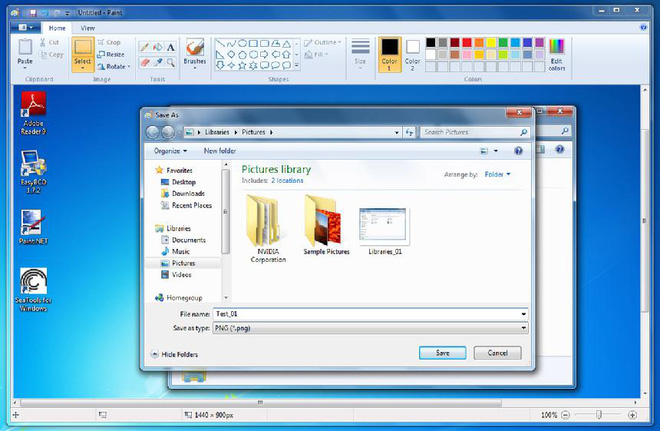
Rất may là bạn sẽ không cần đến phần mềm thứ 3, trên thực tế Windows có sẵn một phần mềm để làm việc này. Tuy nhiên phần mềm này ít ai biết đến, mặc dù nó đã có sẵn trong Windows hơn 15 năm nay.
Đó chính là Snipping Tool, một công cụ nhỏ nhưng hữu ích được Microsoft ra mắt vào năm 2002 cho Windows XP và nó vẫn còn tồn tại cho đến nay trong Windows 10. Trước đây, để có thể sử dụng công cụ này, bạn sẽ phải tìm nó trong Accessories.
Công cụ Snipping Tool là gì? Như tên gọi của nó, đây là công cụ cho phép bạn chụp ảnh toàn màn hình Windows, hoặc có thể chụp một phần nhất định, hoặc chụp một cửa sổ đang hoạt động hoặc một vùng có hình dạng bất kỳ.
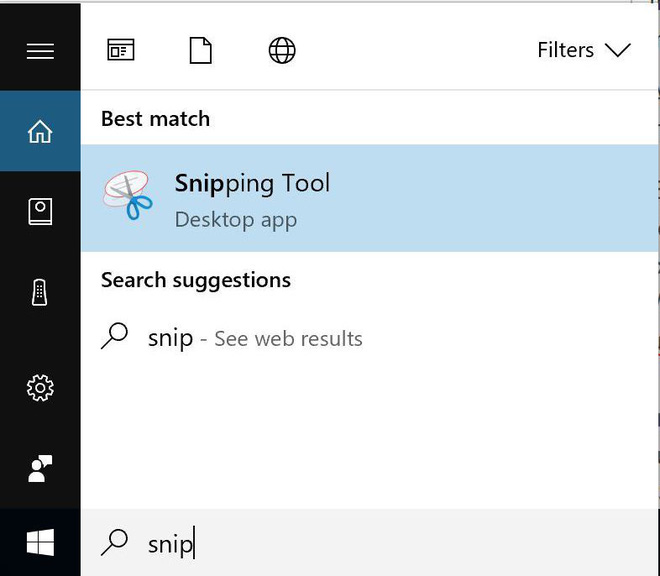
Trong Windows 10, bạn có thể tìm thấy công cụ Snipping Tool này bằng cách gõ từ khóa “Snip” vào thanh tìm kiếm Cortana trên Menu Start. Công cụ Snipping Tool sẽ hiện ra với biểu tượng một cây kéo và một hình e-líp.
Giao diện của Snipping Tool cực kỳ đơn giản, với 5 tùy chọn chính. Để thực hiện thao tác chụp một vùng lựa chọn, bạn bấm vào nút New và kéo chuột theo ý muốn để lựa chọn vùng chụp.
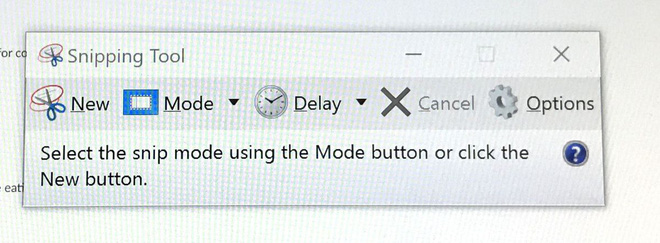
Bạn có thể lựa chọn các chế độ chụp khác, như chụp toàn bộ màn hình hoặc chụp một cửa sổ đang mở trong nút Mode. Bạn cũng có thể chụp toàn bộ màn hình bằng tổ hợp phím tắt Ctrl/Prt Scr.
Sau khi thực hiện xong thao tác chụp, một cửa sổ chỉnh sửa với bức ảnh vừa chụp sẽ hiện ra. Bạn có thể thực hiện một vài thao tác chỉnh sửa đơn giản như trong phần mềm Paint, sau đó lưu lại dưới nhiều định dạng (PNG, GIF, JPEG hay một tệp HTML).
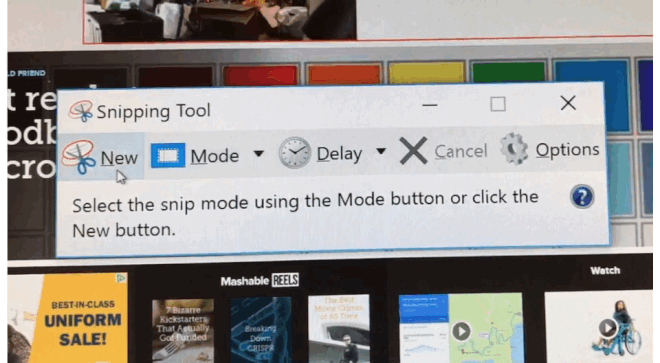
Snipping Tool là một công cụ đã cũ và đơn giản giống như Paint, nhưng ít nhất thì Microsoft sẽ không khai tử Snipping Tool trong bản cập nhật sắp tới. Nếu như bạn vẫn quen chụp màn hình bằng Print Screen và Paint, hãy thay thế thói quen này bằng Snipping Tool.
Tham khảo: mashable
Nguồn: Genk.vn
Chuyên viên Giải pháp Microsoft 365
Location: Hồ Chí Minh
Salary: Competitive
Technical Application Supervisor (D365 Business Central)
Location: Hồ Chí Minh
Salary: Competitive
Location: Bình Dương
Salary: Competitive